
パソコンを買い替えたりして新しいパソコンになったら今まで登録していた特別な変換候補(ユーザー辞書)はまっさらの白紙になってしまいますが、ユーザー辞書は新しいパソコンへ移行することもできます。わざわざ一から登録しなおす必要はありません。
ユーザー辞書を移行してみましょう。
ユーザー辞書を新しいパソコンへ移す
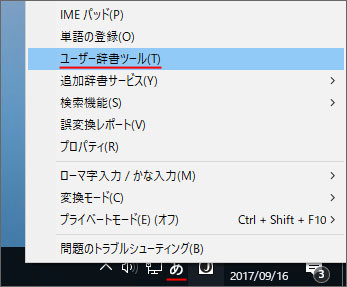
まずは画面右下にある「あ」とか「A」となっている部分を右クリックするとメニューが表示されます。その中から「ユーザー辞書ツール」を選択します。
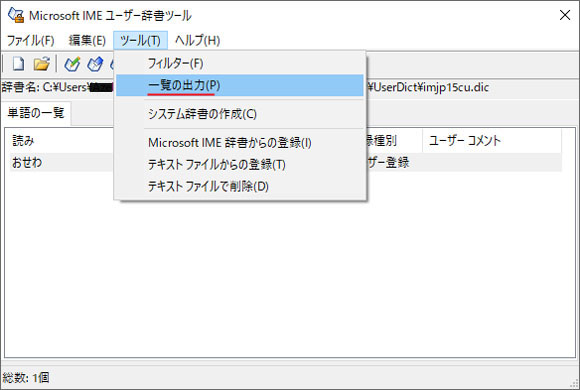
ユーザー辞書ツールが開いたら、ツールメニューより「一覧の出力」を選択します。
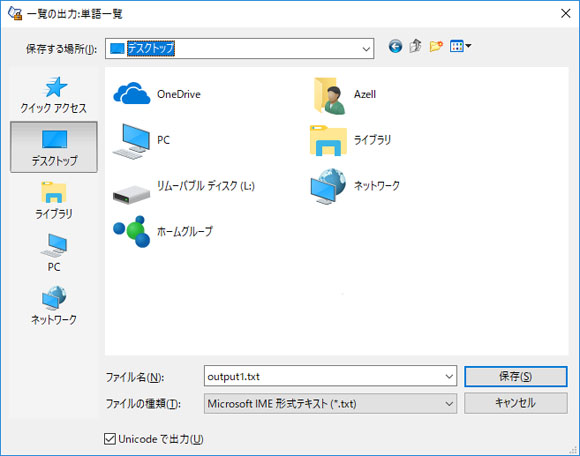
ユーザー辞書の一覧がテキストファイルで出力されるので、任意の場所に保存します。そしてそのテキストファイルを USB メモリなどに保存して新しいパソコンへ持っていきましょう。
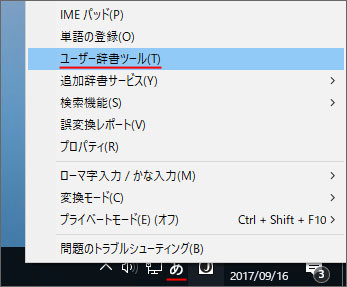
新しいパソコンへ移り、同じようにユーザー辞書ツールを開きます。
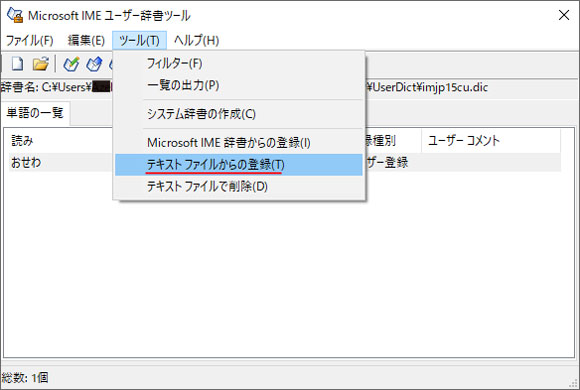
今度はツールメニューより「テキストファイルからの登録」を選択します。
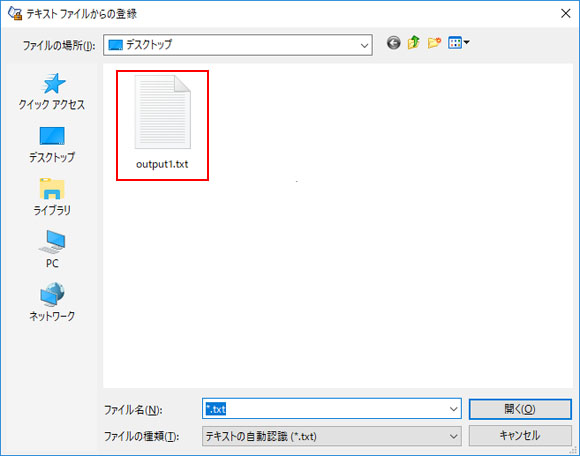
古いパソコンから出力してきたテキストファイルを選択します。そして「開く」ボタンをクリックしましょう。
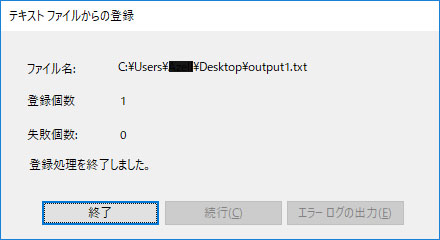
これで新しいパソコンへのユーザー辞書の読み込みが完了しました。最後に終了ボタンをクリックして終わりましょう。
